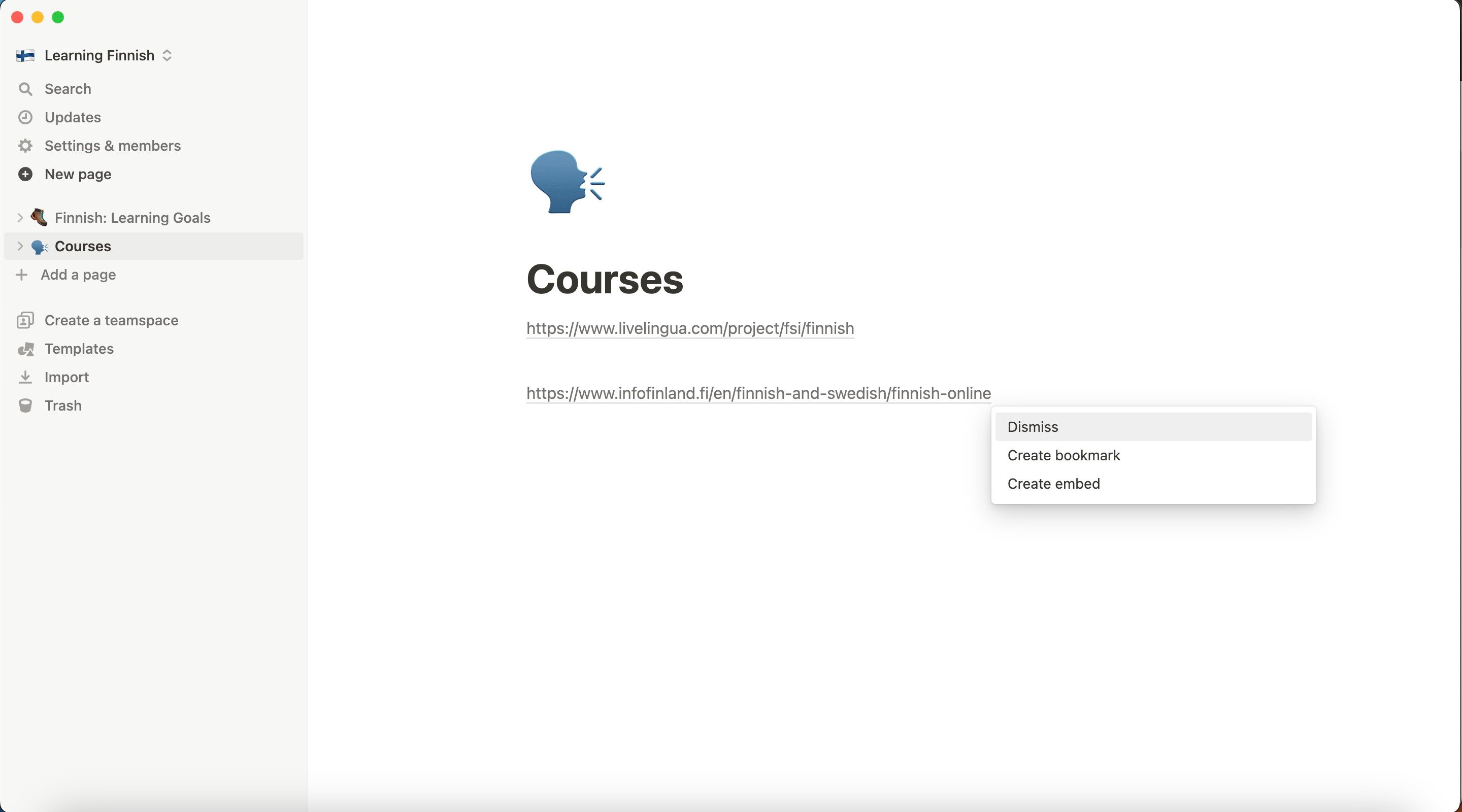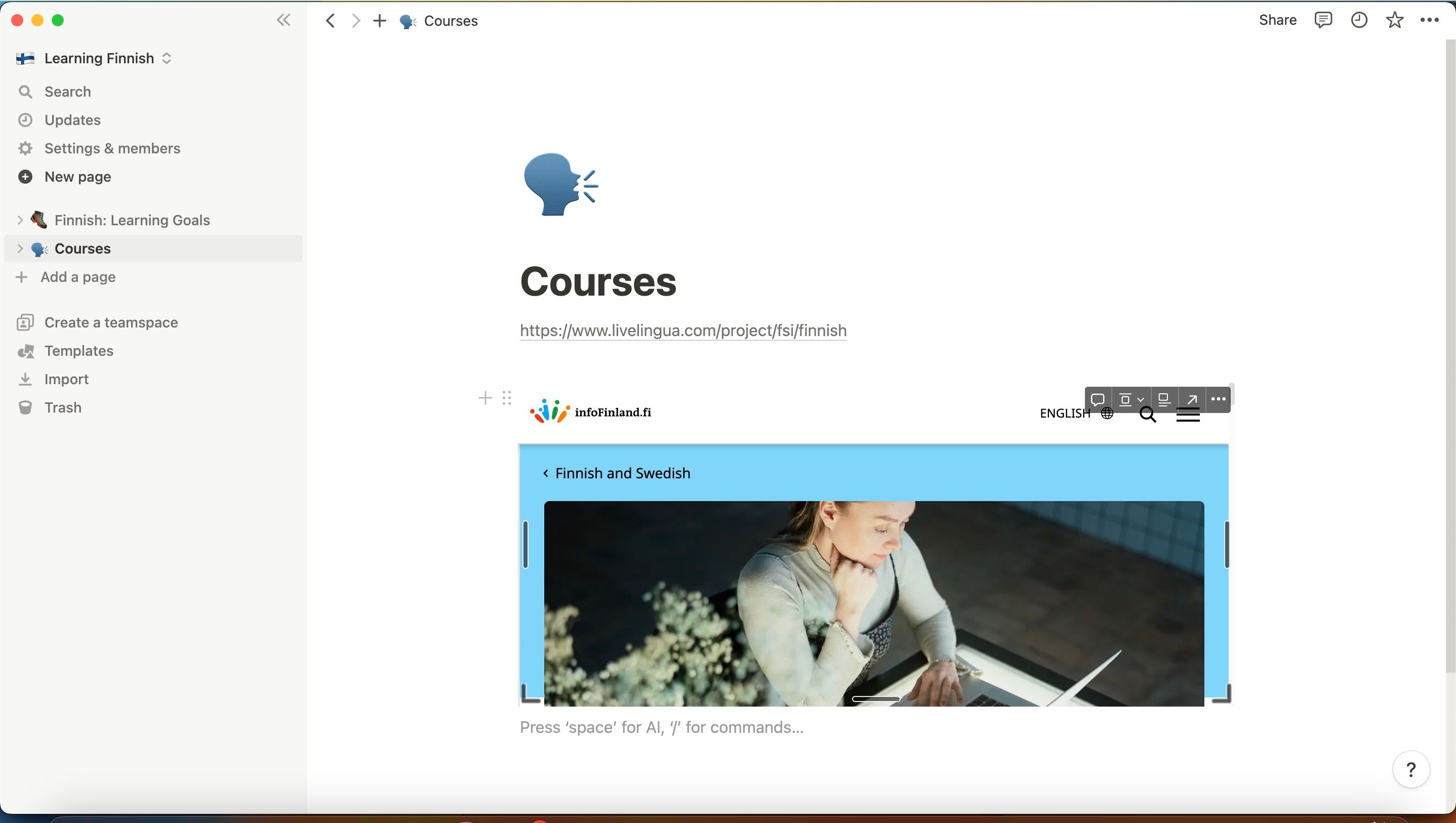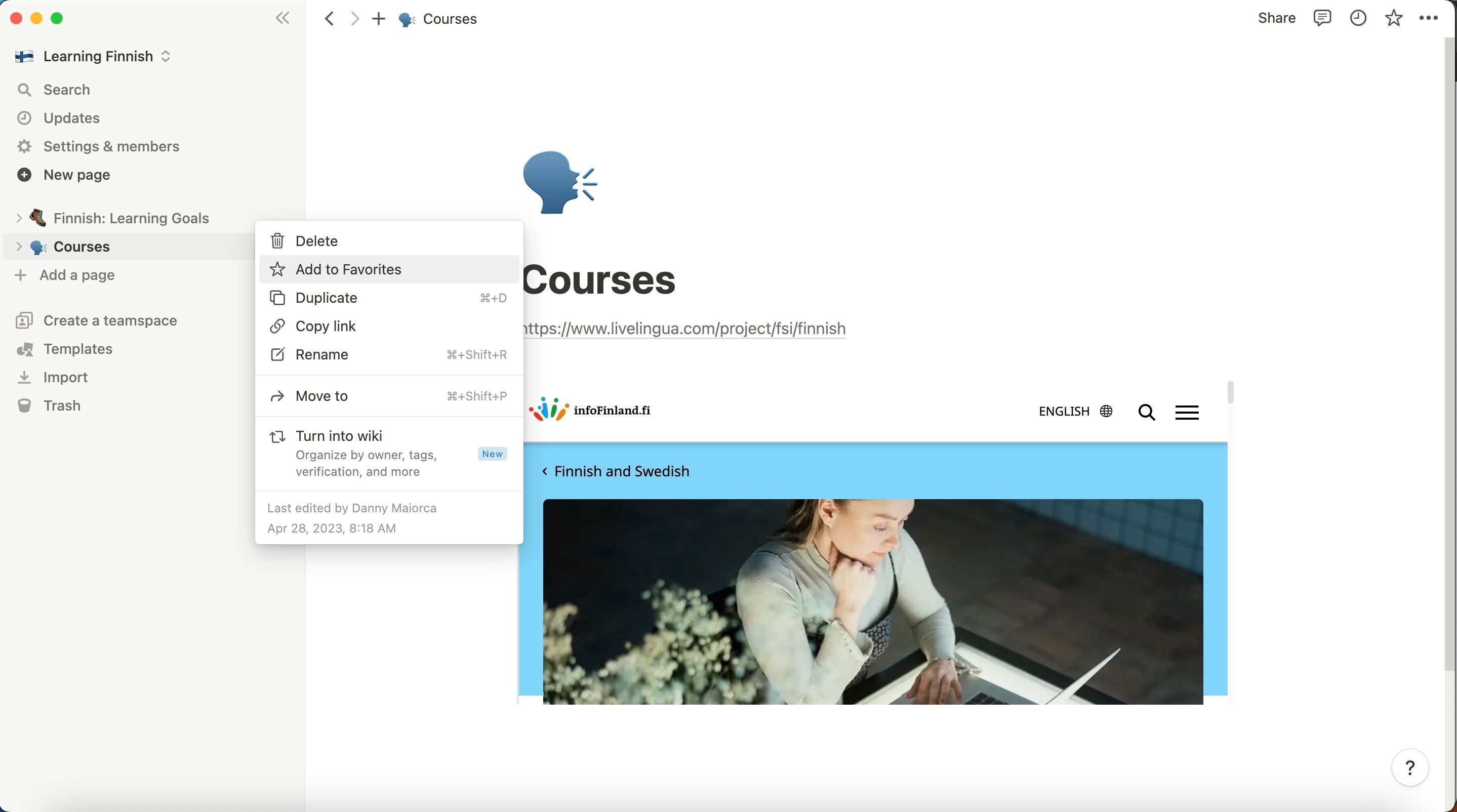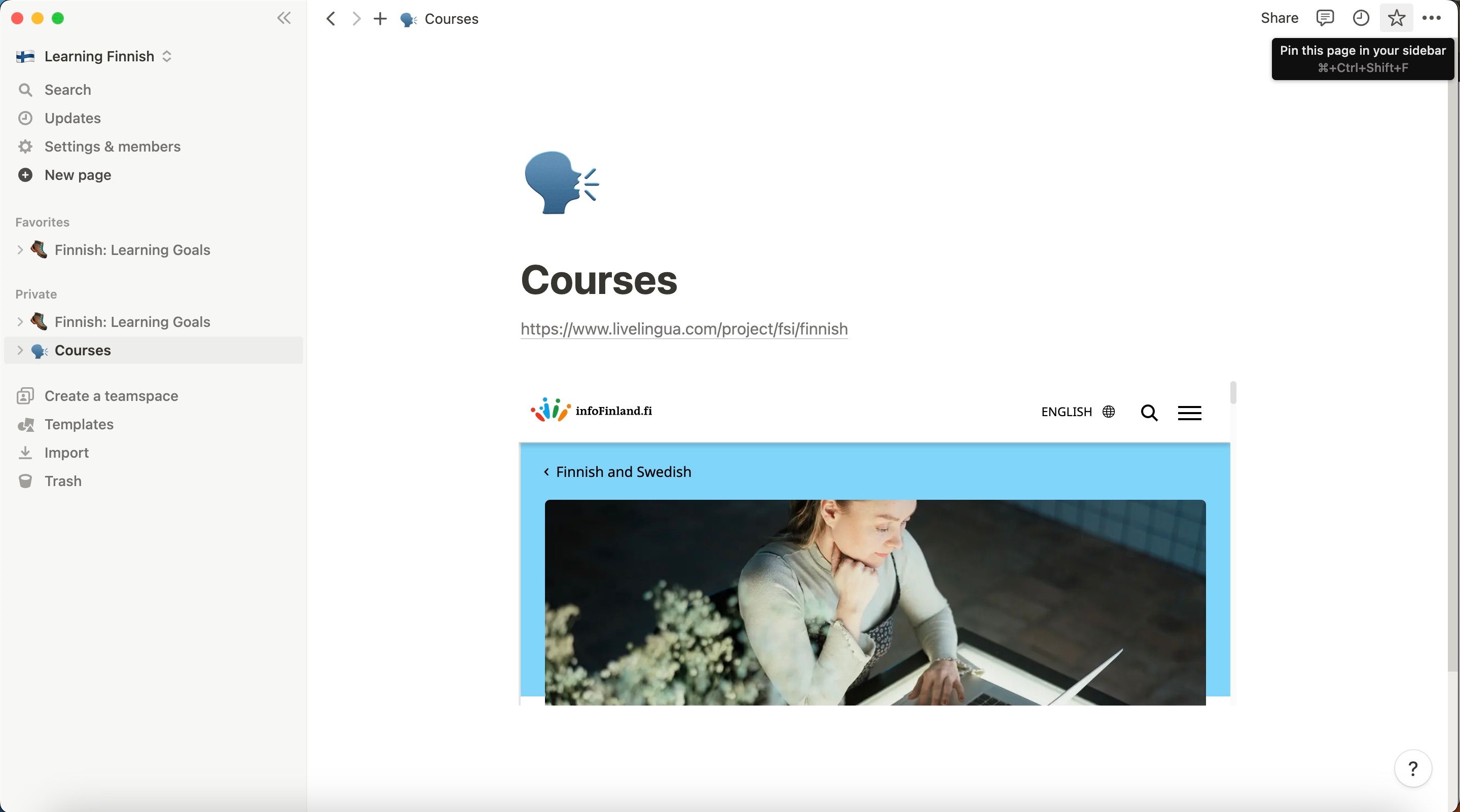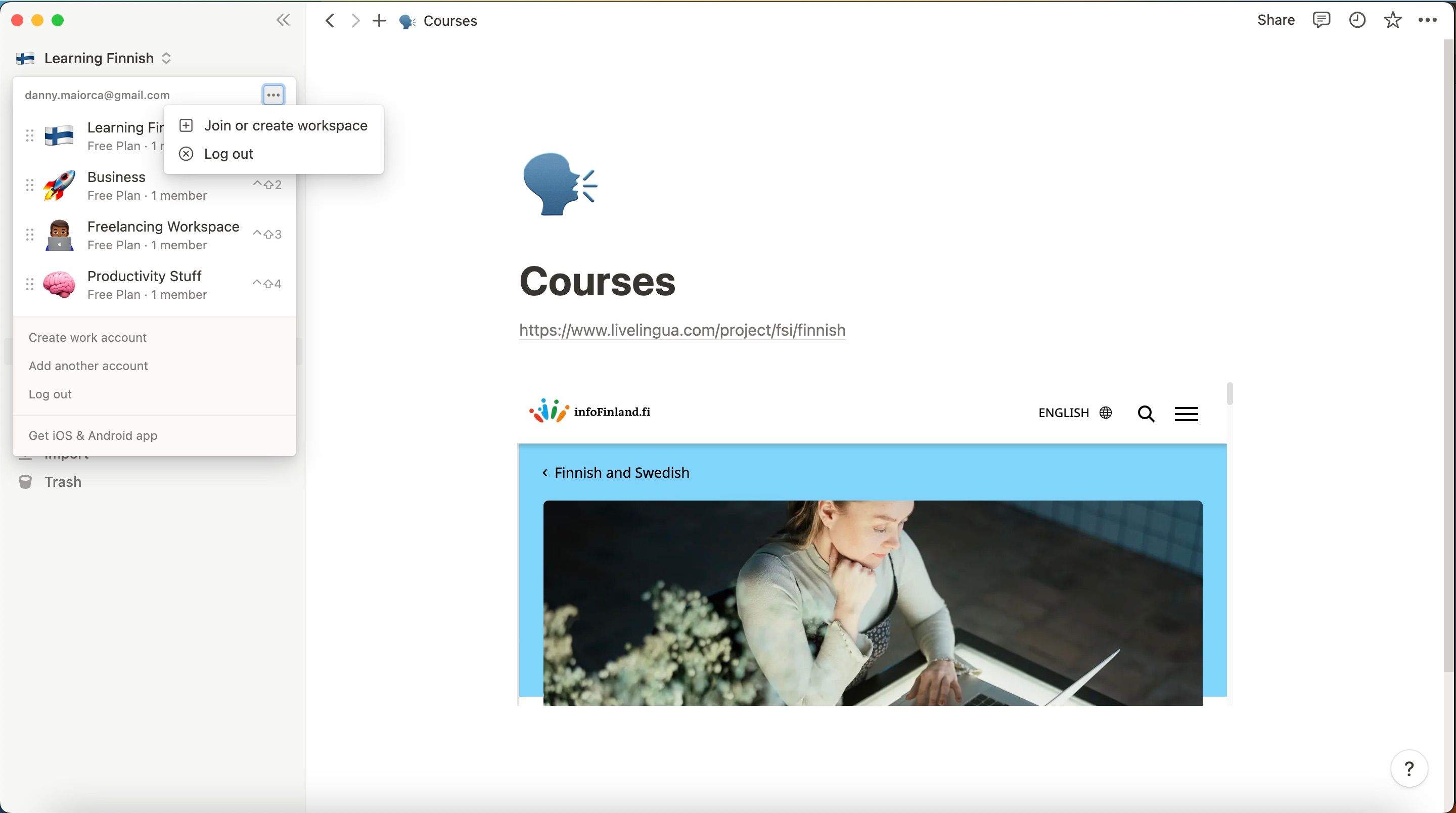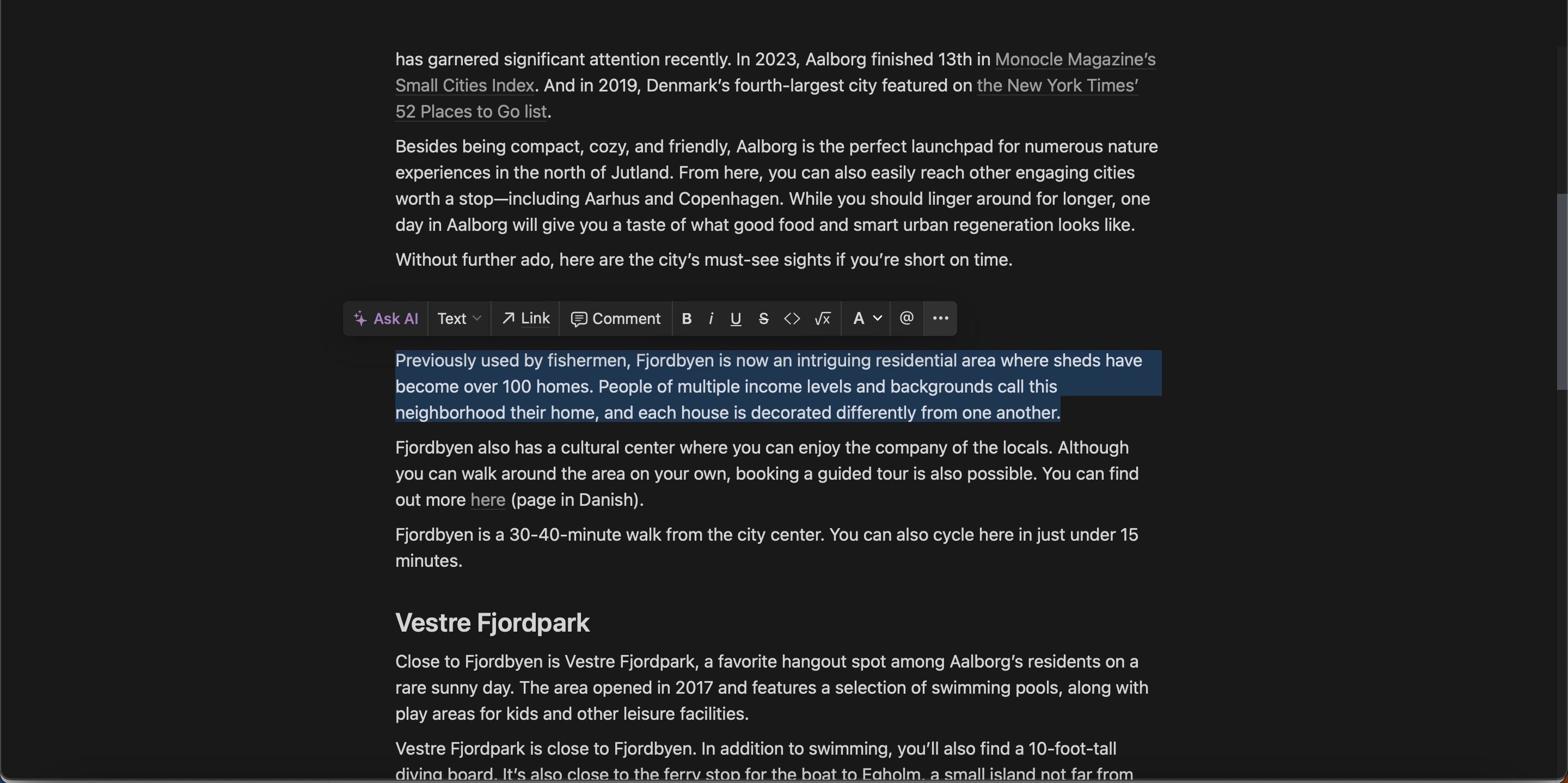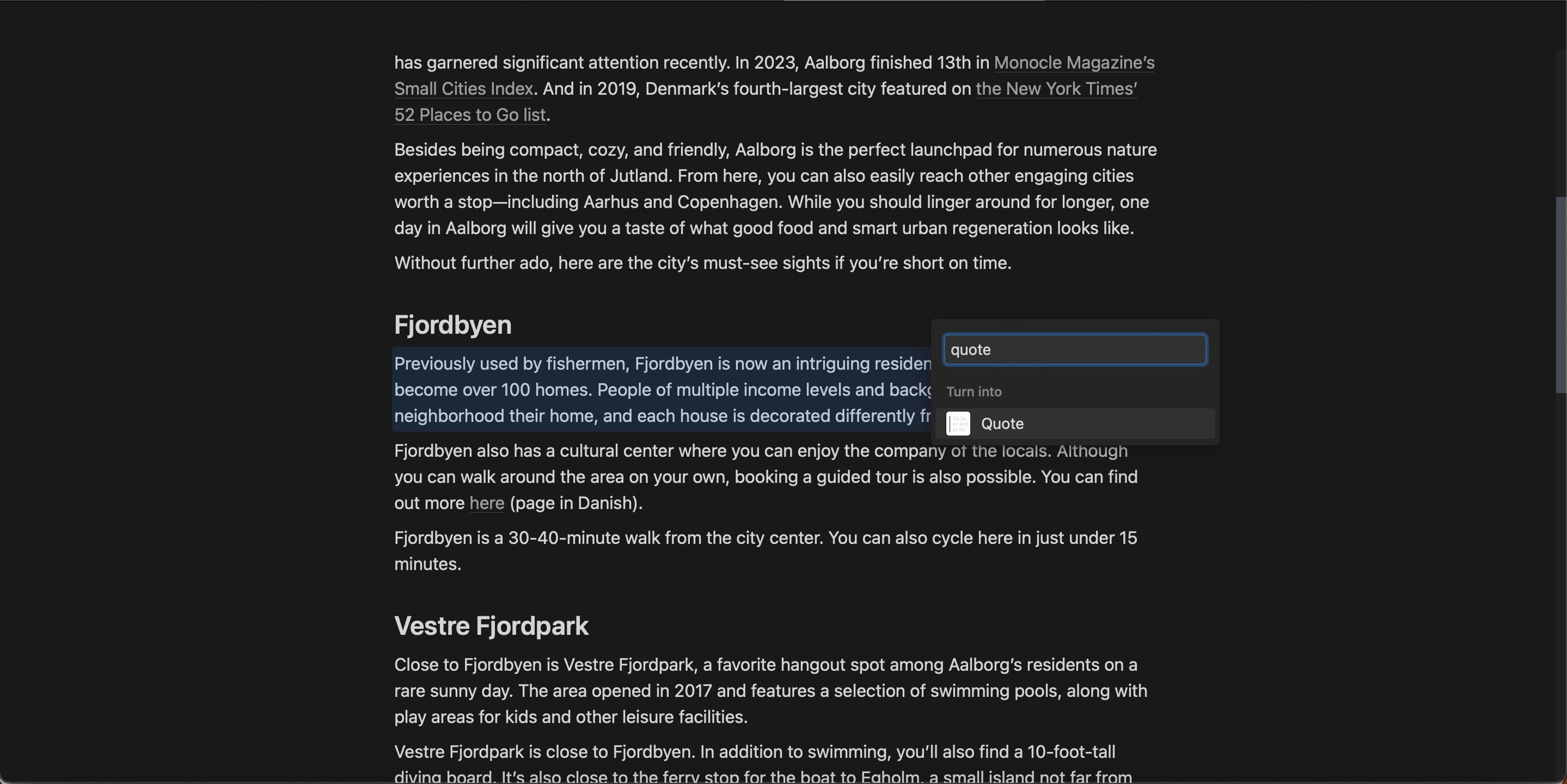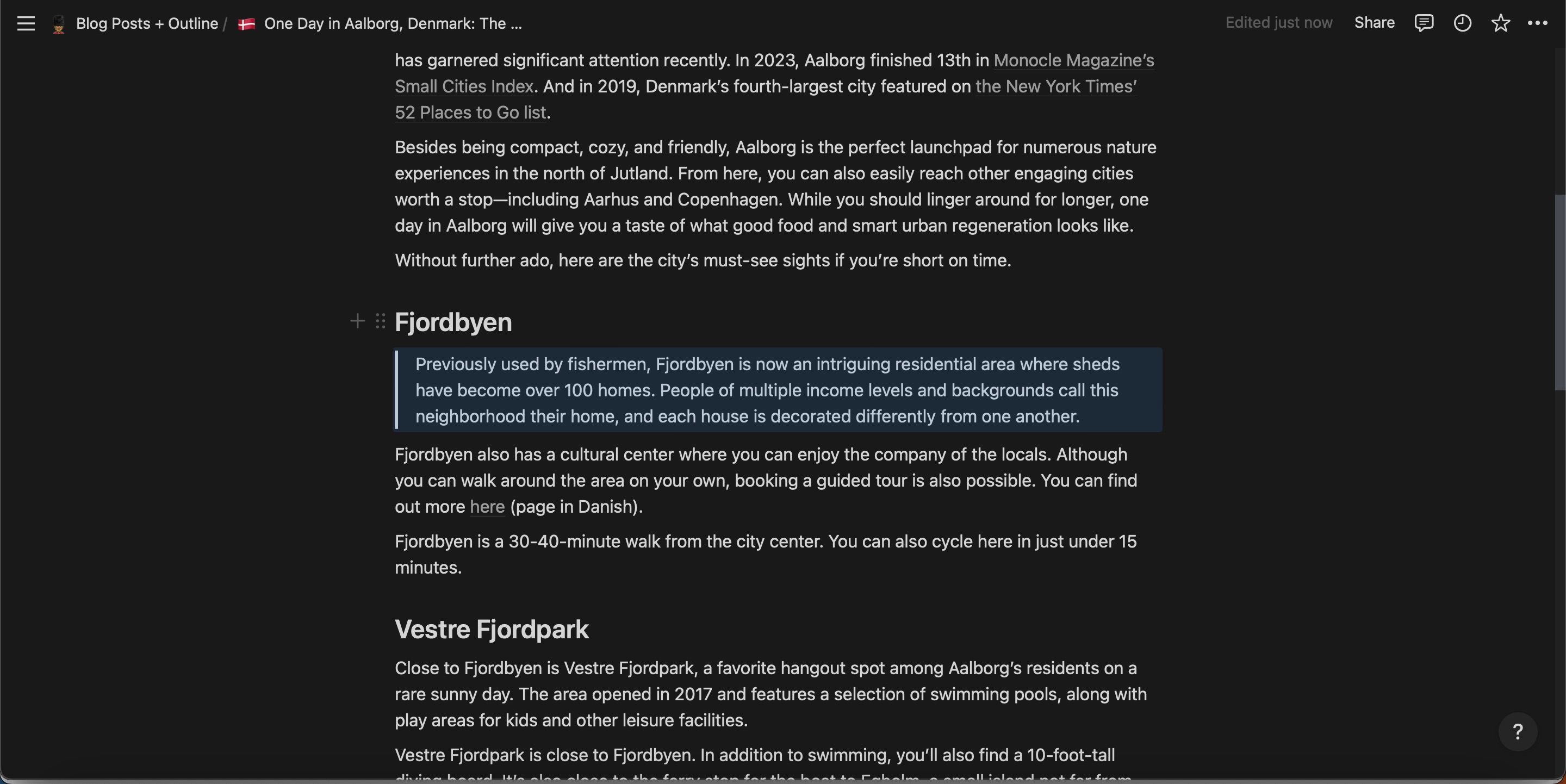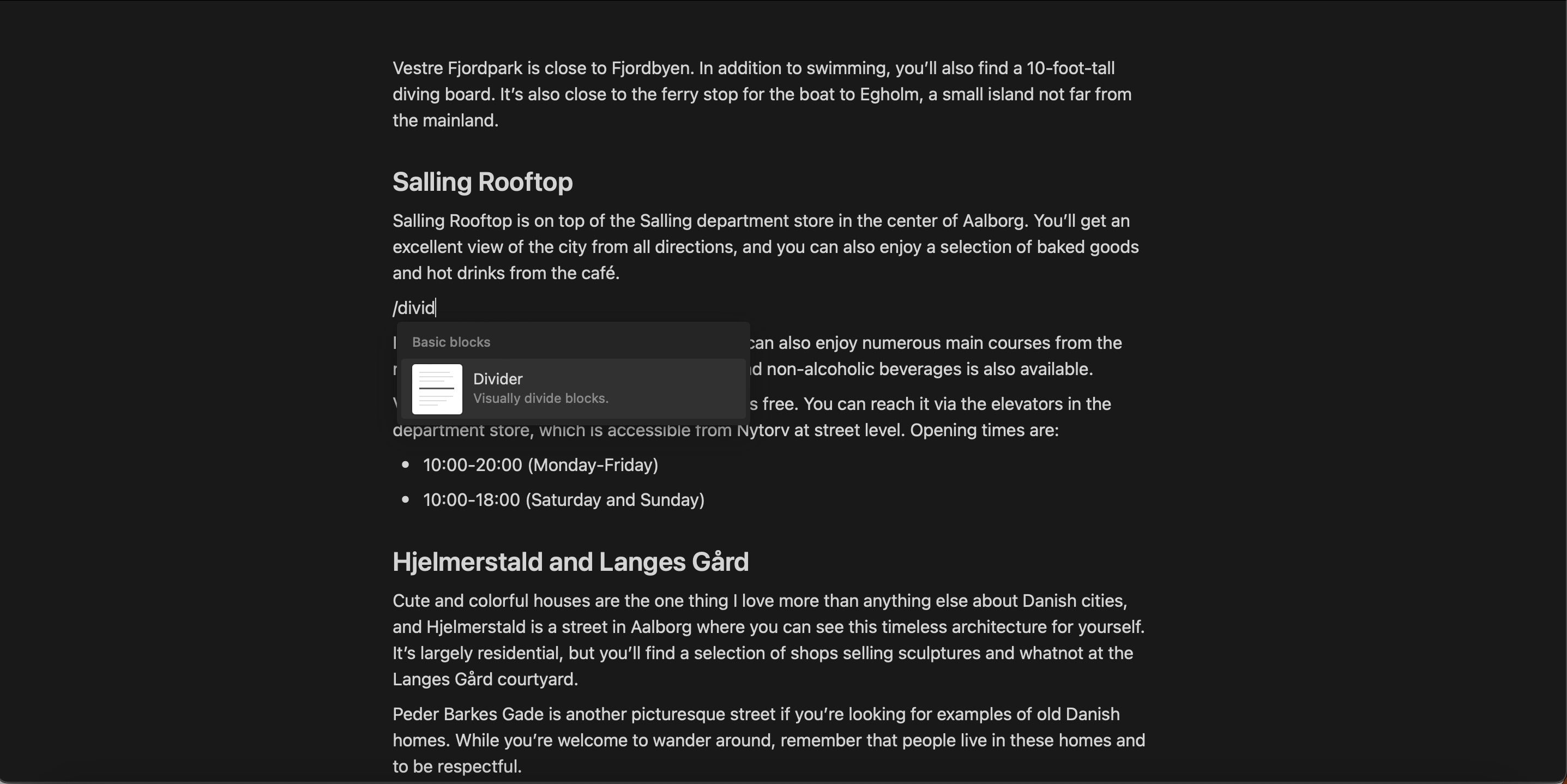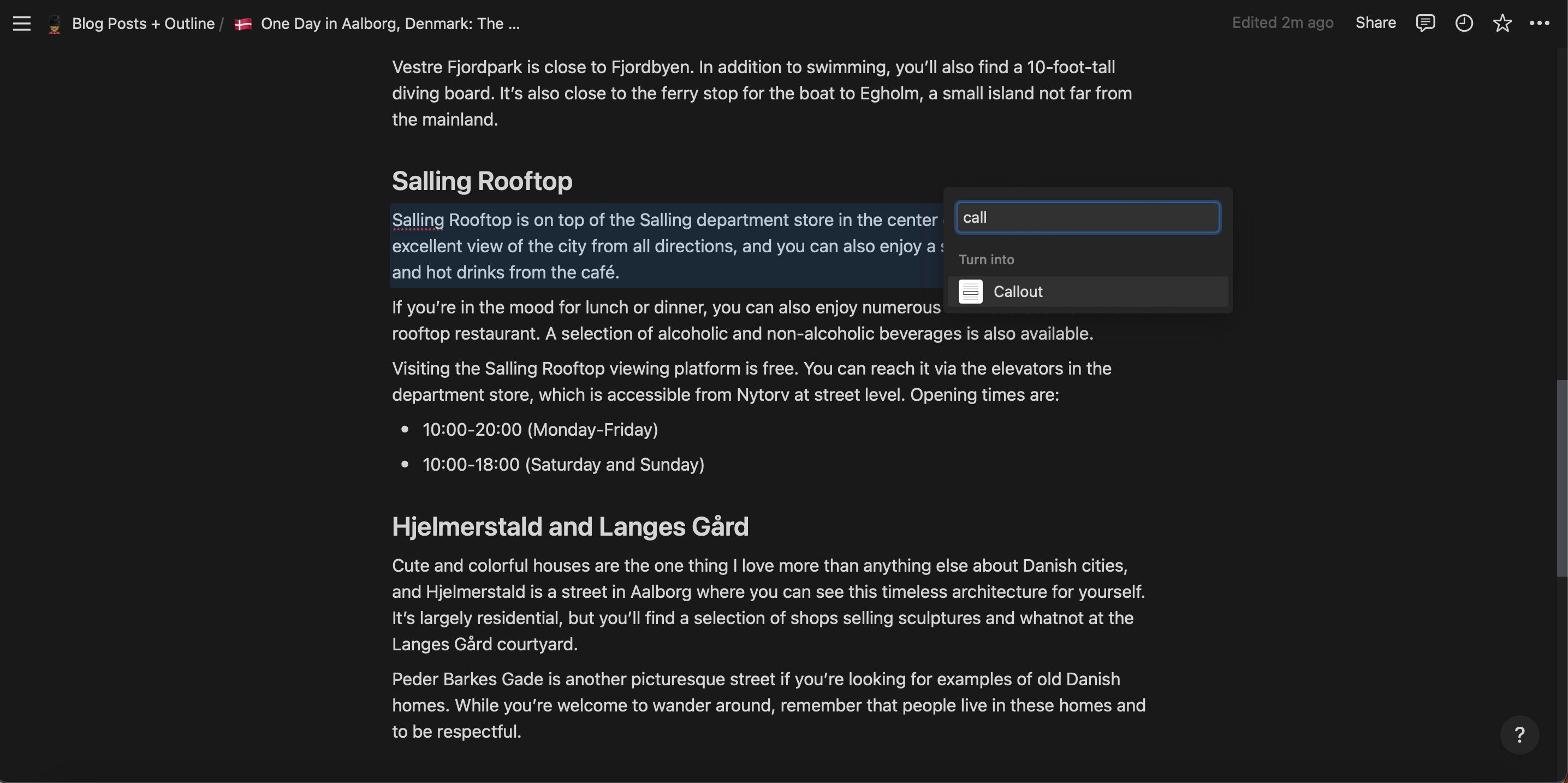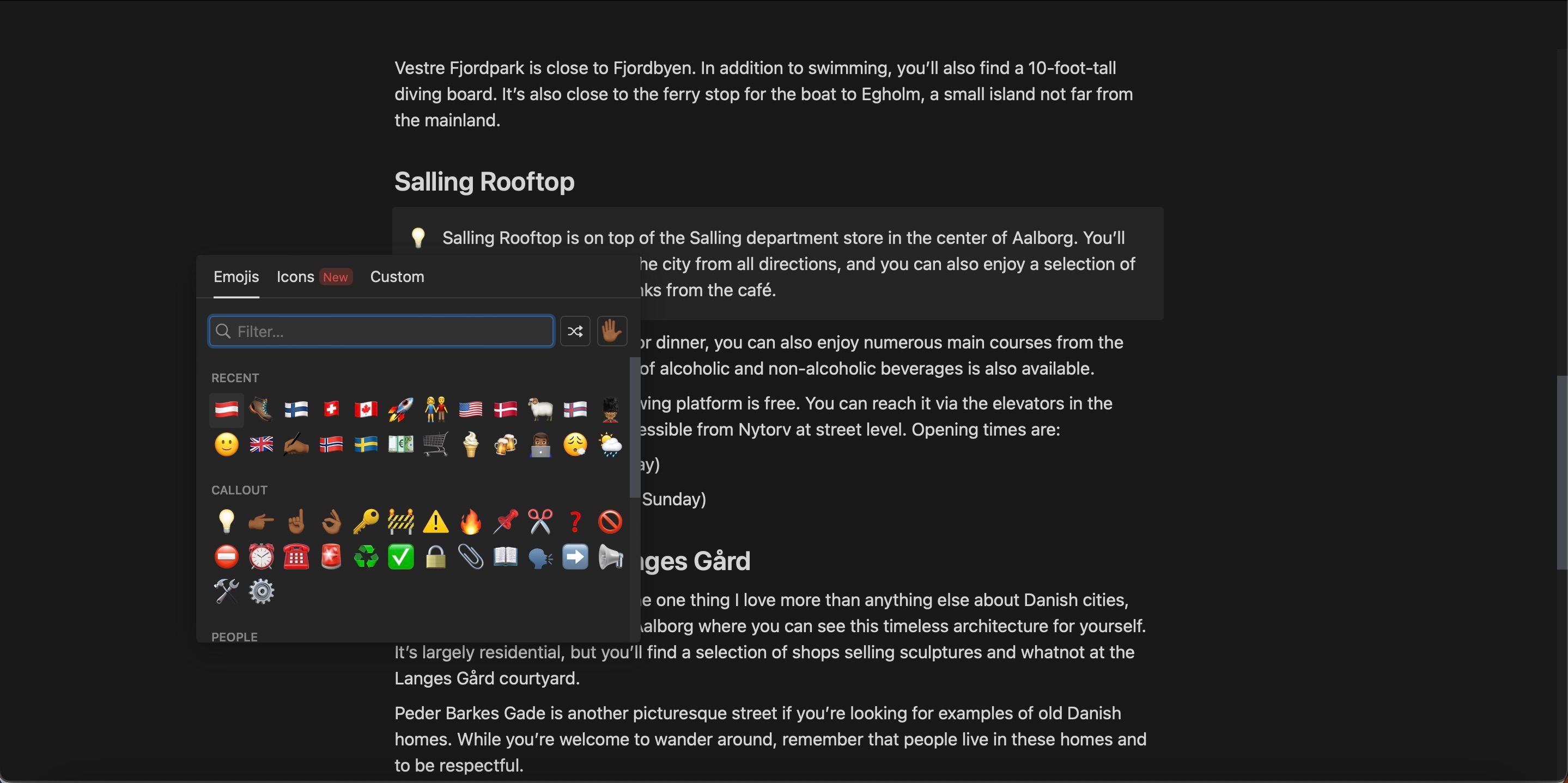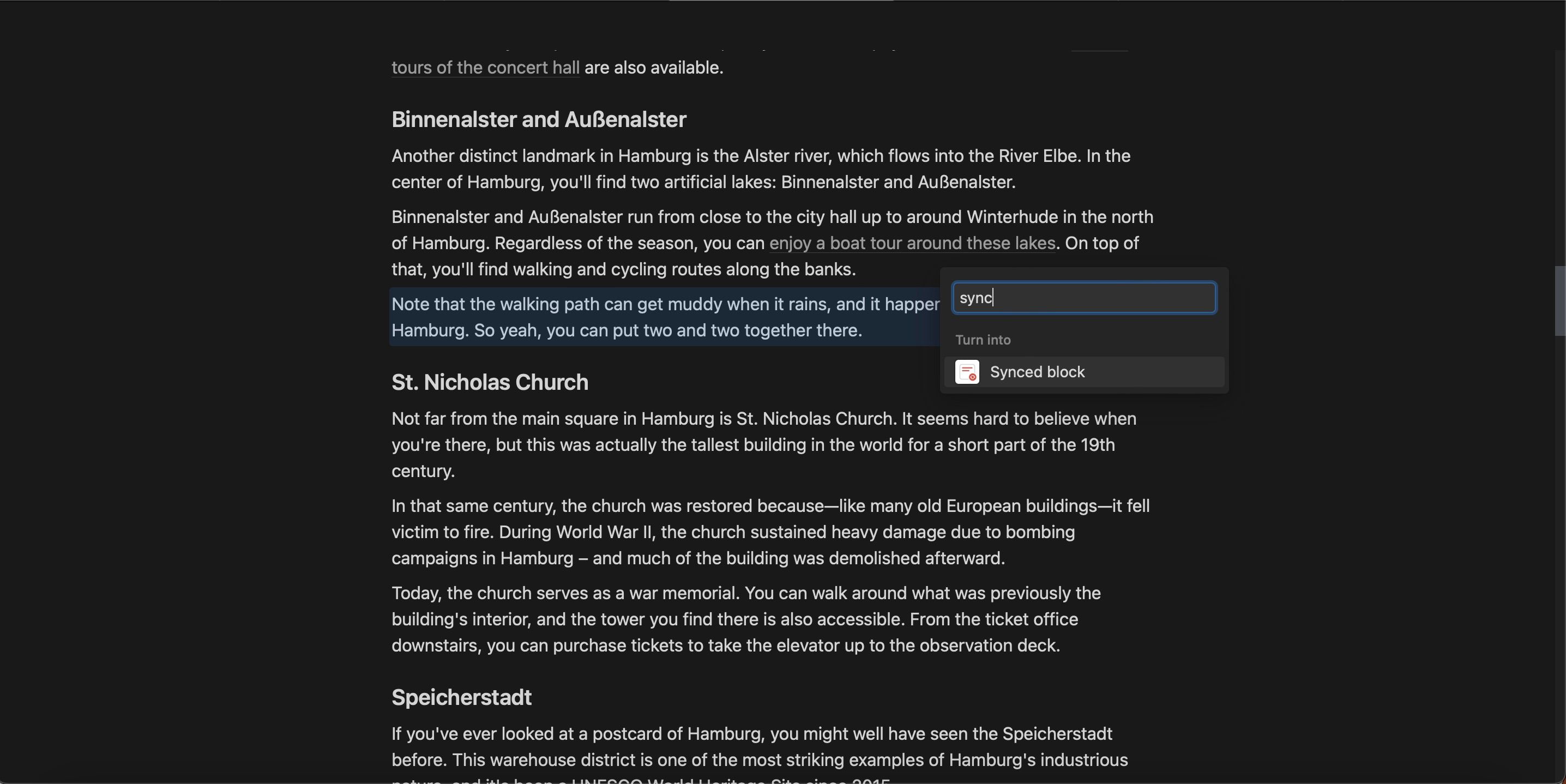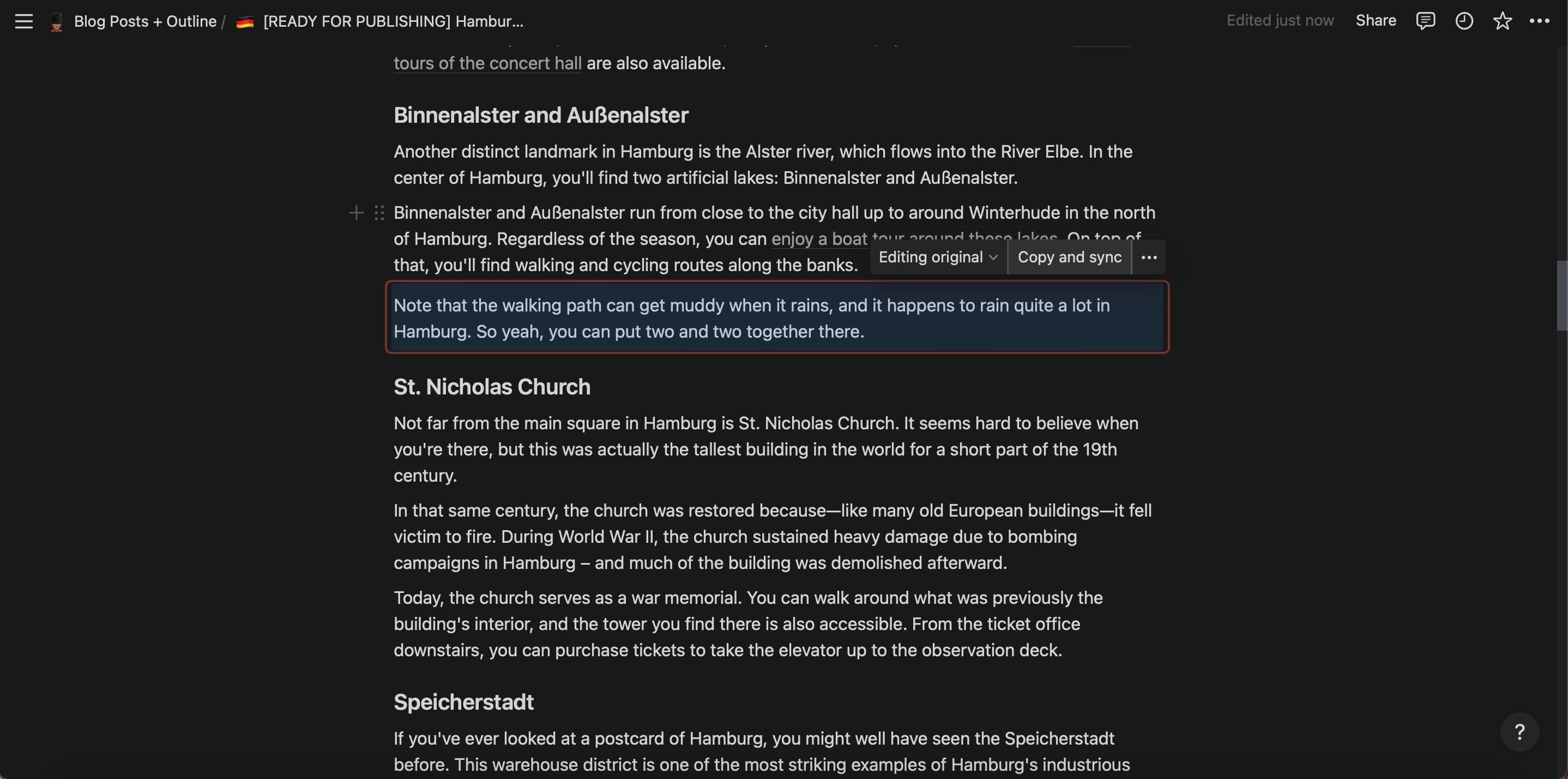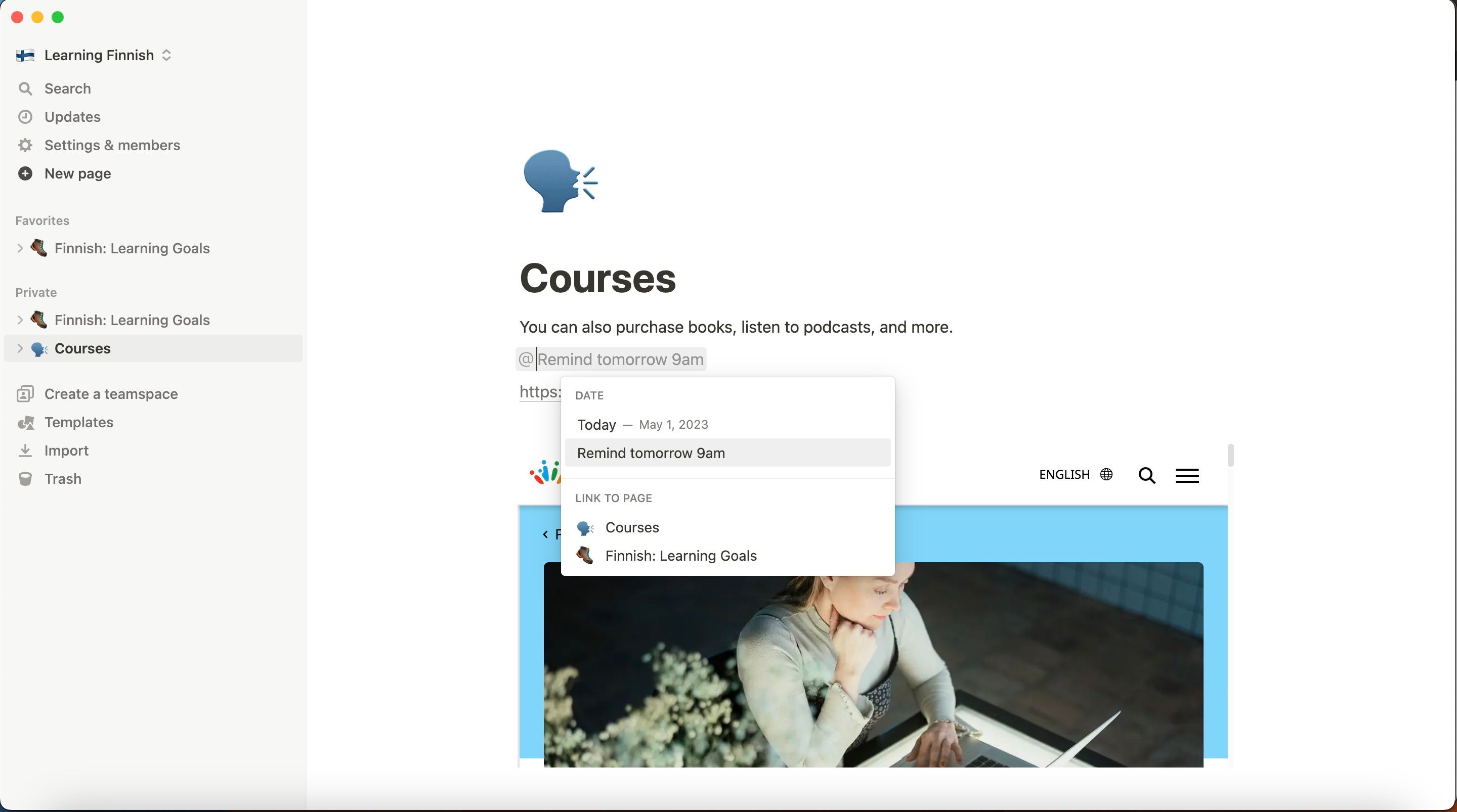8 Alat yang Mungkin Belum Pernah Anda Dengar

Table of content:
Jika Anda telah menggunakan Notion setidaknya selama beberapa bulan, Anda mungkin pernah mendengar tentang halaman, tabel, dan subhalaman. Anda bahkan mungkin menggunakan banyak dari ini sendiri. Namun, meskipun Anda adalah pengguna berpengalaman, kemungkinan besar Anda tidak menggunakan banyak alat lain yang berpotensi berguna.
Dari mengatur pekerjaan Anda ke dalam ruang yang berbeda dan menyematkan halaman dan dokumen penting, Notion memiliki beberapa alat yang mungkin belum pernah Anda dengar sebelumnya. Dan dalam panduan ini, Anda akan menemukan pilihan favorit kami.
1. Sematan
Anda mungkin ingin menyematkan tautan dari situs web dan sumber lain karena beberapa alasan. Misalnya, jika Anda menggunakan Notion untuk merencanakan perjalanan besar berikutnya, misalnya, Anda mungkin merasa berguna untuk menyematkan tautan ke hotel, tur, dan penerbangan yang ingin Anda pesan.
Dan jika Anda menggunakan Notion sebagai siswa, Anda dapat menyematkan tautan penting ke portal universitas Anda dan banyak lagi. Menyematkan tautan di Notion itu sederhana, dan Anda tidak memerlukan keanggotaan berbayar untuk melakukannya. Ikuti petunjuk ini:
- Buka halaman Notion tempat Anda ingin menyematkan tautan Anda.
- Salin dan tempel tautan dari browser web Anda.
- Ketika Anda melihat Buat sematan pilihan, klik di atasnya.
Setelah beberapa saat, Anda akan melihat halaman web tersemat di dalam halaman Notion Anda.
2. Tambahkan ke Favorit
Bisa dibilang fitur Notion yang paling berguna yang mungkin belum pernah Anda dengar sebelumnya adalah kemampuan untuk menambahkan halaman ke favorit Anda. Melakukannya akan memungkinkan akses mudah kapan pun Anda perlu menambahkan sesuatu yang baru atau merujuk ke catatan Anda yang sudah ada. Cara kerjanya sama seperti menyematkan catatan di Apple Notes; Anda dapat menggunakan Catatan sebagai alat penelitian untuk ini dan beberapa alasan lainnya.
Anda dapat menambahkan beberapa halaman Notion ke favorit Anda di setiap ruang kerja, dan melakukannya sangatlah mudah. Anda memiliki dua opsi, dan inilah cara melakukannya dari sidebar:
- Arahkan kursor ke halaman Notion Anda di sidebar sebelum mengklik ikon dengan tiga titik.
- Saat daftar opsi muncul, klik Tambahkan ke Favorit. Halaman Anda kemudian akan muncul di bawah bagian baru bernama Favorittapi itu akan ada di bagian sebelumnya juga.
Notion juga memungkinkan Anda menyematkan halaman saat Anda membukanya. Pergi ke ikon bintang di kanan atas sebelum mengkliknya.
3. Buat Ruang Kerja Baru
Banyak pengguna Notion pemula hanya membuat satu ruang kerja, dan mereka akan menyimpan semua halaman mereka di dalam tempat ini. Itu belum tentu menjadi masalah pada tahap awal penggunaan aplikasi, tetapi bisa menjadi masalah yang signifikan saat Anda memiliki lebih banyak halaman. Membuat ruang kerja ekstra adalah cara terbaik untuk menjaga semuanya tetap teratur.
Setiap ruang kerja Notion memiliki batas 1.000 blok, dan Anda juga harus ingat bahwa paket berbayar hanya berlaku untuk satu ruang kerja Notion dalam satu waktu. Namun, versi gratisnya sudah lebih dari cukup untuk kebanyakan orang. Untuk membuat ruang kerja baru di Notion:
- Pergi ke sidebar kiri.
- Perluas ruang kerja Anda saat ini di bagian atas.
- Ketika menu dropdown muncul, klik pada ikon dengan tiga titik.
- Pilih Bergabung atau buat ruang kerja.
- Setelah memilih untuk membuat ruang kerja baru, proses pembuatannya akan tergantung pada niat yang Anda pilih. Ikuti instruksi untuk menyelesaikan apa yang perlu Anda lakukan.
Jika nanti Anda ingin menghapus ruang kerja Notion, Anda harus menggunakan Notion di komputer.
4. Menangkap Kutipan
Terkadang, Anda mungkin ingin menonjolkan bagian tertentu dari teks Anda di Notion. Untuk melakukan ini, Anda dapat menggunakan fitur penangkap kutipan.
Ini sangat mudah digunakan; jika Anda memulai situs web dengan WordPress dan mulai membuat blog, Anda mungkin melihat fitur serupa saat mengedit artikel Anda. Untuk menangkap kutipan di Notion:
- Pilih bagian teks yang ingin Anda gunakan sebagai kutipan.
- Klik pada ikon dengan tiga titik.
- Di bilah pencarian, cari Mengutip. Ketika Berubah menjadi bagian menunjukkan Kutipan, klik ini.
Setelah bagian di halaman Notion Anda menjadi kutipan, Anda akan melihat garis vertikal muncul di samping teks Anda.
5. Pembagi
Pemisah adalah cara terbaik untuk memecah kumpulan besar teks yang Anda tulis di Notion, seperti postingan blog, proposal, dan email. Mereka bekerja hampir identik dengan apa yang akan Anda temukan di sistem manajemen konten seperti WordPress. Untuk menggunakan pembagi di Notion:
- Jenis / di keyboard Anda.
- Pencarian untuk Pembagi.
- Saat Anda melihat opsi Divider muncul, tekan Memasuki kunci. Selesaikan langkah-langkah ini setiap kali Anda ingin menyertakan pembagi baru dalam teks Notion Anda.
6. Panggilan
Cara lain agar teks Anda menonjol di Notion adalah dengan menggunakan keterangan. Setelah Anda melakukan ini, Anda akan melihat emoji bola lampu kecil muncul di atas bagian Anda — yang akan sedikit menjorok ke dalam.
Untuk menambahkan info, Anda dapat mengikuti petunjuk berikut:
- Sorot teks yang ingin Anda tambahkan sebagai keterangan.
- Klik pada ikon tiga titik saat menu muncul.
- Jenis Memanggil dan pilih opsi ini saat Anda melihatnya.
- Jika Anda ingin mengubah ikon bola lampu, klik di atasnya, dan daftar emoji akan muncul.
7. Blok yang Disinkronkan
Terkadang, Anda mungkin ingin menyinkronkan bagian teks tertentu di lebih dari satu halaman. Anda dapat menggunakan fitur sinkronisasi blok untuk melakukannya, dan inilah cara memulainya:
- Pilih blok yang ingin Anda sinkronkan.
- Saat menu muncul, ketik “sinkronkan” ke dalam bilah pencarian.
- Ketika blok yang Disinkronkan muncul di bawah Berubah menjadiketuk ini.
- Untuk menyalin blok ke halaman lain, pilih dan tekan Salin dan sinkronkan. Kemudian, tempelkan di mana pun Anda mau.
8. Tanggal dan Pengingat
Jika Anda memiliki bagian peka waktu dari halaman Notion Anda, Anda dapat dengan mudah menyertakan tanggal atau pengingat. Inilah cara melakukannya:
- Jenis / di halaman Anda di Notion.
- Pencarian untuk Tanggal atau pengingat dan tekan Memasuki kunci ketika Anda melihat ini.
- Sesuaikan waktu dan tanggal yang ingin Anda setel pengingatnya. Jika perlu, Anda juga dapat menambahkan tautan ke salah satu halaman Anda yang lain di Notion.
Notion memiliki banyak alat berguna yang dapat Anda gunakan untuk mengatur halaman Anda, memastikan bahwa Anda memenuhi tenggat waktu penting, dan membuat teks yang lebih besar lebih mudah dibaca. Semua alat yang kami sebutkan hari ini gratis dengan Notion versi gratis, meskipun beberapa—seperti membuat ruang kerja baru—memiliki kapasitas lebih besar jika Anda meningkatkan ke opsi berbayar.
Panduan ini adalah titik awal yang berguna untuk menggunakan beberapa alat Notion yang paling diremehkan. Namun, ada baiknya juga mempelajari tentang berbagai hal yang dapat Anda lakukan dengan aplikasi tersebut.